前段时间的论文排版技巧分享完后,发现还是有几个部分没有讲到,这些天会陆续更新出来,今天我们来1分钟搞定论文公式排版。
在Word公式的插入有两种方式:
1、用到一个插件mathtype,功能是很强大,基本上所有公式都可以插入,唯一的缺点就是这个插件要钱,当然网上也有很多盗版,看各位同学自己了,建议支持正版。
2、用word的自带的插入公式功能,这个可能能插入的公式就那些,但是如果你的公式都是一些简单的公式,那大可直接使用这个Word自带的公式功能。
论文公式标准格式设置
我这里因为就只演示Word自带的功能如何,至于mathtype是需要单独去学习,后续会单独出教程。
1、插入公式
点击插入---公式,即可调出插入对话框。

我们在公式设计框中点击左上角就可以发现很多的常用公式我们是可以直接插入的
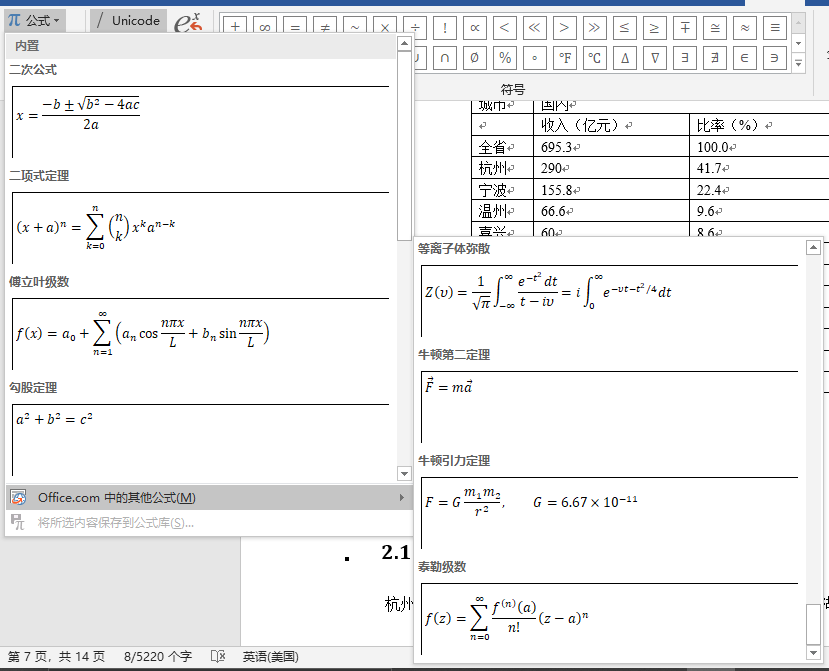
如果需要点击其他公式,也可以在上方对话框自己自定义出来。

当公式插入完成后很多同学都会面临的最大的一个问题就是:
“如何公式居中序号左对齐!!!”
这个我其实在还没有做论文技能的时候分享过一次,我就在这里再说一次。
2、如何让论文公式居中序号左对齐
在前面我们说过公式在word一般有两种方式有两种方式:
第一种是word公式编辑器(word可以直接编辑);
第二种是MathType公式编辑器(以图片显示,在word中无法直接编制)
我将这两种方式会分别讲解如何。
(1)word公式编辑器
首先我们在word公式编辑器中写出自己的公式。(公式编辑器在插入栏的最右边)
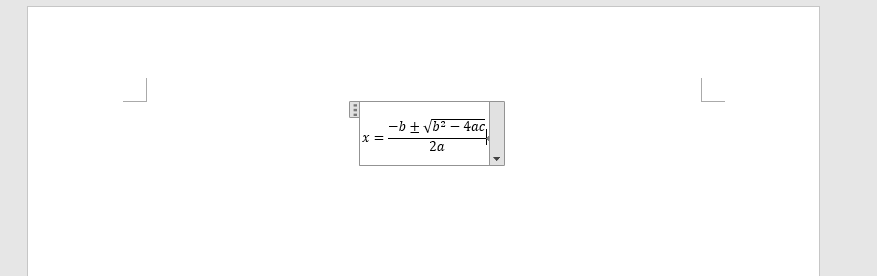
在公式编辑器中输入#加上你的公式序号,如#(1-1),然后这行文字在最后面回车。
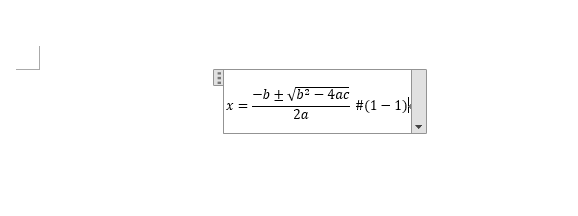
然后就可以看见公式已经按照要求排列完成了!
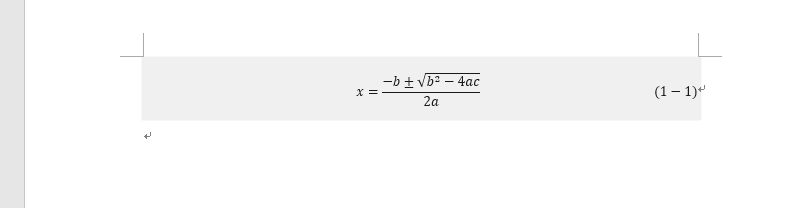
(2)MathType公式编辑器
首先在审阅栏打开标尺,我们观察标尺发现word的标尺是0-40,也就是说20就是他的居中,40就是他的最终点也就是我们右对齐的地方(word基本上所有的标尺都是0-40,不打开观察问题也不大,我主要是为了告诉你们原理)
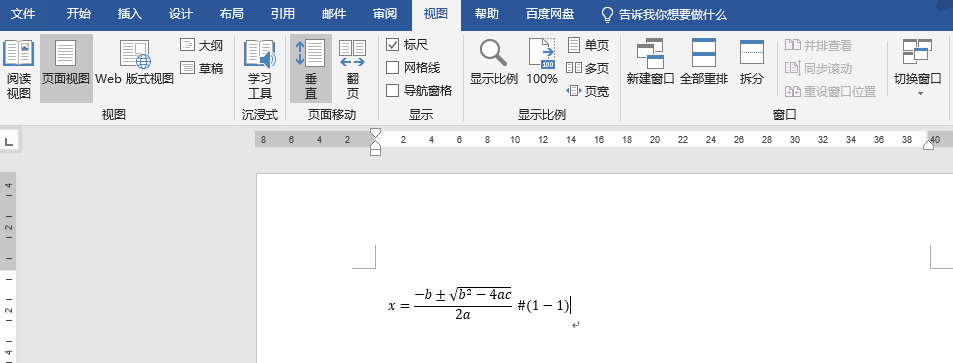
然后选择这个公式,点击段落---制表符,出现我们下面图片这个对话框出现。
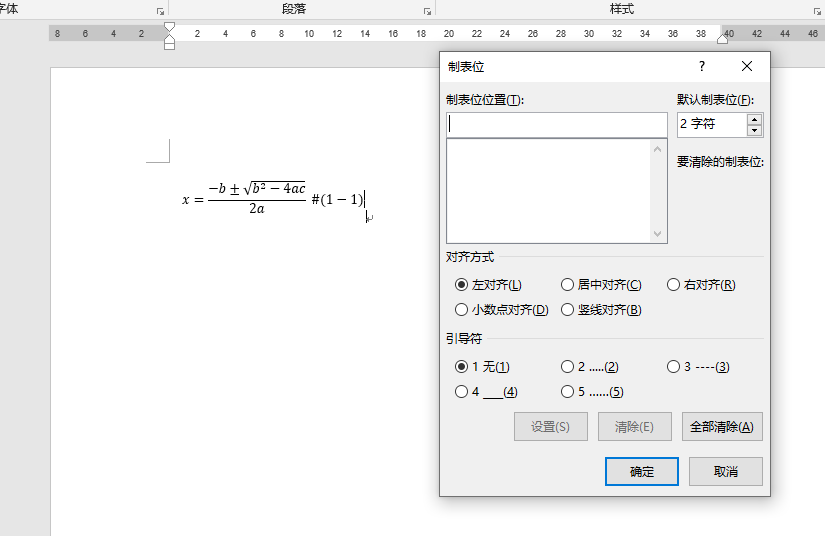
然后输入20字符居中对齐,40字符右对齐。如下图。
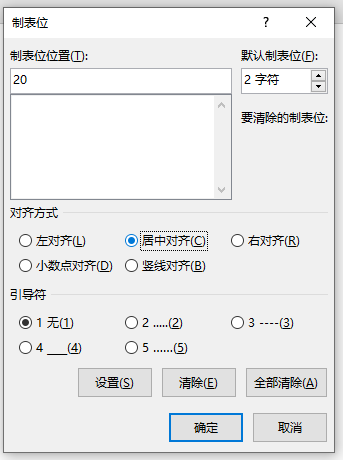
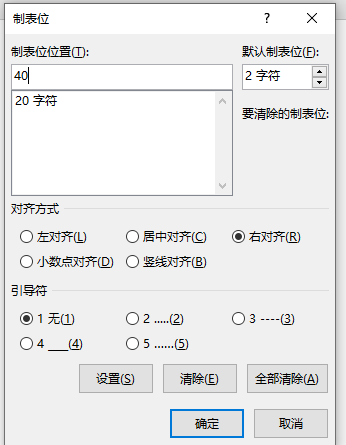
然后在公式最前面按tab键,然后在公式和序号中间再按tab键。然后就能看见公式按照要求排列好了。

